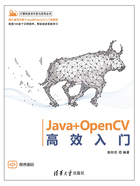
上QQ阅读APP看书,第一时间看更新
1.2.3 OpenCV的下载和安装
OpenCV的官方网址为https://opencv.org/。如前所述,本书采用OpenCV 3.4.16和OpenCV 4.6.0两个版本,下载网址为https://opencv.org/releases/。这两个版本的下载和安装过程雷同,下面就以3.4.16版为例进行介绍。打开下载网址后,向下找到3.4.16版本,如图1-11所示。

图1-10 Eclipse中JRE的配置

图1-11 选择OpenCV版本
接着选择相应的操作系统,本书以Windows为例进行说明。单击图中的Windows选项,将会重定向至sourceforge的下载网页。稍等几秒后,浏览器会自动开始下载,如图1-12所示,安装包的文件名为opencv-3.4.16-vc14_vc15.exe。
双击下载的exe文件,文件将开始自解压过程。解压完成后是一个名为opencv的文件夹。和Eclipse一样,只要把这个文件夹移动到安装路径即可。OpenCV的配置将在Eclipse中完成。本书示例的安装路径为D:\Program\Tools\OpenCV,安装完成后的目录结构如图1-13所示。

图1-12 OpenCV下载

图1-13 OpenCV目录结构
OpenCV文件夹下有build和sources两个子文件夹,其中build下面有一个名为java的子文件夹,这是本书将要用到的主要文件夹,java子文件夹下面又有一个名为opencv-3416.jar的文件(opencv后的数字与版本号一致)。接下来将在Eclipse中进行相关配置。